Ku hagaaji RESULT_CODE_HUNG Chrome iyo Edge
In kasta oo browsersyo badan ay ku leeyihiin meel adag barta internetka, Google Chrome iyo Microsoft Edge ayaa ku dheer liiska. Chrome waa dookh-u-doorashada malaayiin isticmaalayaasha adduunka oo dhan ah, halka Edge uu doorbidayo dhowr isticmaale oo Windows ah. Haddana daalacashadan aadka u wanaagsan waxay kaloo leeyihiin cillado. Isticmaalayaasha ayaa inta badan ku mashquuliya qaar ka mid ah khaladaadka caadiga ah marka ay dhex wareegayaan intarneedka, mid ka mid ah khaladaadka caanka ah waa Aw Snap! RESULT_CODE_HUNG . Waa qalad aad looga xumaado qaar ka mid ah daalacashada ku salaysan Chromium sida Chrome , Edge , Brave , Opera , Tooshka(Torch) , iyo Vivaldi, Ciladan ayaa si gaar ah looga soo sheegay daalacashada Chrome -ka , haddana tiro yar oo adeegsade ah ayaa ku dhawaaqa in ciladani sidoo kale ka dhacdo Microsoft Edge . Haddii aad sidoo kale la kulanto arrin isku mid ah, waxaad joogtaa meesha saxda ah! Waxaan keennay hage qumman oo ku saabsan sida loo hagaajiyo qaladka RESULT_CODE_HUNG ee (RESULT_CODE_HUNG)Chrome iyo Microsoft Edge labadaba .

Sida loo hagaajiyo RESULT_CODE_HUNG gudaha Google Chrome & Microsoft Edge(How to Fix RESULT_CODE_HUNG in Google Chrome & Microsoft Edge)
Khaladka RESULT_CODE_HUNG ee Chrome iyo Edge waxa laga yaabaa inuu ku dhaco sababahan soo socda awgood:
- Isku xirnaanta internetka oo liidata qalabkaaga
- Mareegaha ama arrimaha Diiwaanka
- Arimaha ku xidhidhiyaha DNS Servers
- browserka duugoobay, Darawalada(Drivers) , ama Nidaamka hawlgalka
- Faragelinta ka imanaysa Browser Extensions & Kukiyada(Cookies)
Fiiro gaar ah:(Note:) Hab kasta oo ka mid ah maqaalkani wuxuu leeyahay laba qaybood oo sawir-qaadis ah. Qaybta (A) waxaa ku jira tillaabooyinka lagu sameeyay Google Chrome iyo qaybta (B) ee Microsoft Edge . Fadlan raac habka browserka loogu rakibay nidaamkaaga si waafaqsan.
Habka 1: Dib u soo rar bogagga shabakadda(Method 1: Reload Webpages)
Hagaajinta aasaasiga ah ee khalad kasta oo la xidhiidha browser-ka guud waa in dib loo soo geliyo boggaga shabakadda si loo xalliyo cillad kasta oo gudaha ah. Waxaad si toos ah dib ugu dhejin kartaa boggaga internetka ee Chrome ama Microsoft Edge adoo(Microsoft Edge) raacaya tillaabooyinka la bixiyay.
(A) Google Chrome
Guji summada boggan dib(Reload this page ) u soo rog ama si fudud u taabo Ctrl + R keys si wadajir ah kumbuyuutarka si aad dib ugu soo dejiso bogga internetka.

(B) Microsoft Edge
Guji astaanta Refresh ama si fudud u riix (Refresh )Ctrl + R keys kumbuyuutarka si aad dib ugu cusboonaysiiso bogga internetka.

Sidoo kale akhri: Ku (Also Read:) hagaaji ERR_EMPTY_RESPONSE gudaha Google Chrome(Fix ERR_EMPTY_RESPONSE in Google Chrome)
Habka 2: Xallinta Dhibaatada Isku xirnaanta Internetka(Method 2: Resolve Internet Connectivity Problem)
Tani waa sababta ugu muuqata ee ka dambeysa qaladkan. Marka isku xidhka intarneetka aanu xasilin ama fiicnayn, xidhiidhku si joogto ah ayuu u gooyaa.
1. Haddii aad dareento in xawliga intarneedku hoos u dhacay ka dib markii aad samaysay Speedtest , la xidhiidh Bixiyaha Adeegga Internetka(Internet Service Provider) ( ISP ) si aad u gudbiso oo aad u xalliso mid la mid ah.

2. Waxa kale oo aad isku dayi kartaa in aad ku xidho shabakad kale oo intarneetka ah adiga oo gujinaya Shabakadda iyo goobaha Internetka ee(Network and Internet settings) icon-ka Taskbar -ka . Kadib, dhagsii badhanka Connect ee (Connect)shabakada la rabo(desired network) sida hoos ku cad.

Habka 3: Isticmaal Qaabka Qarsoon(Method 3: Use Incognito Mode)
Xaaladaha qaarkood, adeegsiga qaabka surfaynta gaarka ah waxay xalin kartaa qaladka RESULT_CODE_HUNG maadaama faahfaahinta boggaga shabakadu ay qarsoon yihiin. Habka qarsoodiga(Incognito Mode) ah ee Chrome & Edge daalacashada webka waxaa ugu horrayn loogu talagalay baadhista aaminka ah iyo kuwa gaarka ah.
(A) Google Chrome
1. Riix furaha Daaqadaha(Windows) . Ku qor Google Chrome oo guji Open .
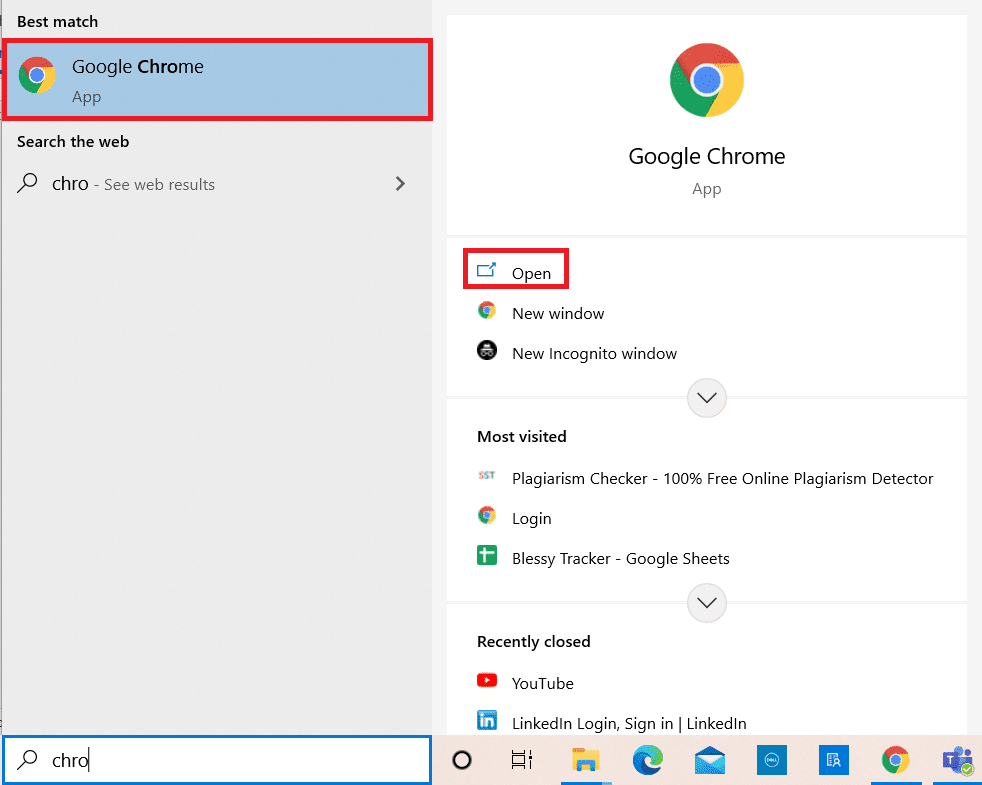
2. Haddaba, ku dhufo calaamadda Saddex-(Three-dotted icon) dhibcood leh ee ka socota geeska midig ee sare sida ka muuqata.

3. Halkan, dooro ikhtiyaarka daaqada Incognito cusub(New Incognito window ) sida muuqata.

4. Daaqad cusub oo qarsoodi(Incognito) ah ayaa ka furmi doonta hortaada. Hadda, isku day inaad baadho si aad u aragto haddii aad qaladka hagaajisay.
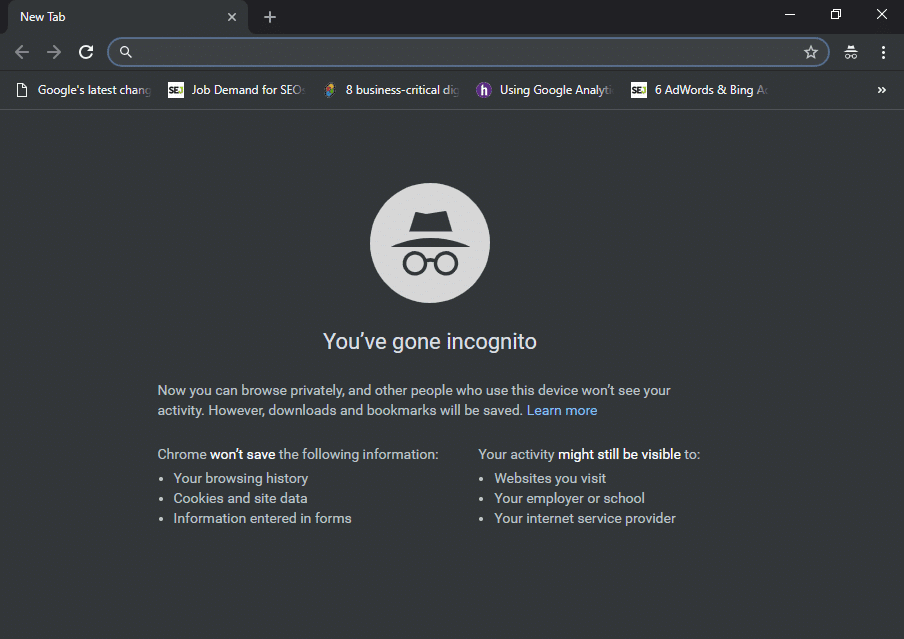
(B) Microsoft Edge
1. Riix furaha Daaqadaha(Windows) . Ku qor Microsoft Edge oo fur.

2. Marka xigta, ku dhufo calaamadda Saddex-(Three-dotted icon) dhibcood leh ee ku taal geeska kore ee midig sida hoos ka muuqata.

3. Halkan, dooro ikhtiyaarka cusub ee InPrivate daaqada(New InPrivate window ) sida ku cad.

4. Daaqadda browsing-ka cusub ee InPrivate(InPrivate browsing) ayaa kuu furmi doonta si aad dib ugu bilawdo baadhista.

Fiiro gaar ah:(Note:) Waxa kale oo aad ka riixi kartaa Ctrl + Shift + N furayaasha(keys) kumbuyuutarka si aad si toos ah ugu furto daaqadda gaarka ah ee (Private)Chrome & Edge .
Sidoo kale Akhri: (Also Read:) Hagaaji XAALADDA BREAKPOINT ee Khaladka gudaha Microsoft Edge(Fix Error STATUS BREAKPOINT in Microsoft Edge)
Habka 4: Nadiifi Taariikhda Baadhitaanka(Method 4: Clear Browsing History)
Arrimaha qaabaynta iyo dhibaatooyinka soo dejinta waxa lagu xalin karaa iyadoo la nadiifiyo khasnadaha iyo cookies-ka browserkaaga. Waxaad isku dayi kartaa inaad nadiifiso si ay u hagaajiyaan ciladan adoo fulinaya tillaabooyinka soo socda oo ay suurtogal tahay, ku hagaaji khaladka RESULT_CODE_HUNG ee daalacashada ku salaysan Chromium sida Chrome iyo Edge .
(A) Google Chrome
1. Bilaw browserka Google Chrome ka sidii horeba loo sameeyay.
2. Haddaba, ku dhufo calaamadda Saddex-(Three-dotted icon) dhibcood leh ee ku taal geeska kore ee midig.

3. Halkan, ku dhufo More tools > Clear browsing data option sida hoos ku sawiran.

4. Dooro All Time ka hoos-hoos Time range haddii aad rabto in aad tirtirto xogta oo dhan ka dibna riix Clear xogta(Clear data) doorasho.
Fiiro gaar(Note) ah : Hubi in kukiyada iyo sanduuqa xogta goobta kale iyo (Cookies and other site data )sawirada la kaydiyay iyo(Cached images and files) sanduuqa faylalka la hubiyay ka hor inta aan xogta laga nadiifin browserka.

5. Hadda, dib u bilow Google Chrome(relaunch Google Chrome) si aad u baadho oo aad u hubiso haddii aad qaladka hagaajisay.
(B) Microsoft Edge
1. Bilaw browserka Microsoft Edge sidii hore loo sameeyay.
2. Guji calaamadda Saddex-dhibcood leh ee(Three-dotted icon ) u dhow sawirka profile kaaga sida hoos ka muuqata.

3. Guji ikhtiyaarka Settings .

4. Hadda, u gudub Privacy, search, and services option in the bidix sida muuqata.

5. Ka dib, hoos u dhaadhac shaashadda midigta oo guji Dooro waxa aad ka nadiifinayso(Choose what to clear ) ikhtiyaarka hoostiisa Clear browsing data sida hoos ka muuqata.

6. Daaqadda soo socota, dooro sanduuqyada sida aad doorbidayso sida taariikhda(Browsing history) baarista , Kukiyada iyo xogta kale ee goobta( Cookies and other site data) , iyo sawirada iyo faylasha la kaydiyay(Cached images and files) . Kadib, dhagsii Clear hadda(Clear now ) sida hoos lagu muujiyey.

7. Ugu dambeyntii, ka dib markaad nadiifiso dhammaan xogtaada browsing, dib u bilaw Edge(relaunch Edge ) si aad u hubiso inaad hagaajisay arinta RESULT_CODE_HUNG .
Habka 5: Dami kordhinta (haddii ay khuseyso)(Method 5: Disable Extensions (If applicable))
Haddii aad ku rakibtay barowsarkaaga wax kordhin ah oo dhinac saddexaad ah, shaqada saxda ah ee boggaga internetka ayaa mararka qaarkood saameyn karta. Waxaad isku dayi kartaa inaad xirto dhammaan tabsiyada aan loo baahnayn oo aad dib u bilowdo nidaamkaaga. Haddii aad xirtay dhammaan tabsyada oo aad weli wajahdo arrinta, isku day inaad joojiso dhammaan kordhinta sida hoos lagu sharraxay.
(A) Google Chrome
1. Fur Google Chrome oo ku dhufo astaanta Saddex-dhibcood leh(Three-dotted icon) .

2. Halkan, dooro Tools ka More tools > Xulashada kordhinta(Extensions) sida ka muuqata sawirka hoose.

3. Ugu dambeyntii, Demi(Toggle off ) kordhinta aad rabto in aad damiso tusaale ahaan Naxwaha(Grammarly) .

4A. Haddii tani ay xalliso arrinta, ka dib dhagsii saar(Remove ) si aad gabi ahaanba meesha uga saarto.

5. Xaqiiji tallaabada ka saar(Remove) ee isla markiiba xaqiijinta sidoo kale.

(B) Microsoft Edge
1. Fur Microsoft Edge oo ku dhufo calaamadda Saddex-dhibcood leh(Three-dotted icon) .

2. Guji Extensions sida hoos lagu muujiyey.

3. Dhammaan kordhintaada lagu daray ayaa ka soo muuqan doona shaashadda. Dooro kordhin kasta(any extension) oo dhagsii Maamul kordhinta(Manage extensions) sida muuqata.

4. Dami(Toggle off) kordhinta oo hubi haddii aad mar kale la kulanto qaladka.

5. Haddii qaladku saxo, dabadeed guji saar(Remove) sida muuqata.

6. Ugu dambeyntii, xaqiiji degdega ah adigoo gujinaya badhanka saar .(Remove )

Sidoo kale akhri: Ku (Also Read:)hagaaji ERR_CONNECTION_RESET Chrome( Fix ERR_CONNECTION_RESET on Chrome)
Habka 6: Cusbooneysii browserka(Method 6: Update Browser)
Haddii aad leedahay browser duug ah, sifooyinka la hagaajiyay ee bogagga shabakadda qaarkood lama taageeri doono. Si aad u xalliso qaar ka mid ah khaladaadka iyo cilladaha biraawsarkaaga, u cusboonaysii nuqulkiisii u dambeeyay. Waa kan sida loo sameeyo.
(A) Google Chrome
1. Fur Google Chrome browser.
2. Ku qor chrome://settings/help barta raadinta si aad si toos ah u bilawdo bogga ku saabsan (About) Chrome .

3A. Haddii Google Chrome lagu cusboonaysiiyo noocii u dambeeyay, markaas waxay tusi doontaa Chrome inuu yahay(Chrome is up to date) fariin cusub.

3B. Haddii cusbooneysiin cusub la heli karo, browserka ayaa si toos ah u cusbooneysiin(automatically update) doona browserka oo u cusboonaysiin doona nuqulkii ugu dambeeyay.
4. Ugu dambayntii, dib u(relaunch) hawl geli browserka Google Chrome oo wata nuqulkiisii u dambeeyay oo hubi haddii aad khaladkan hagaajisay.
(B) Microsoft Edge
1. Ku bilow browserka Microsoft Edge ee nidaamkaaga.
2. Ku qor edge://settings/help si toos ah bogga Microsoft Edge ku saabsan .(About)

3A. Haddii cusbooneysiin cusub la heli karo, browserka ayaa si toos ah u cusbooneysiin doona browserka oo u cusboonaysiin doona nuqulkii ugu dambeeyay. Guji (Click) Dib(Restart) u bilow si aad u cusboonaysiiso oo dib u bilowdo browserka

3B. Haddii browserku uu yahay mid casri ah, waxa uu soo bandhigi doonaa Microsoft Edge in uu casri(Microsoft Edge is up to date) yahay sida ku cad.

Habka 7: U beddelo Google DNS(Method 7: Switch to Google DNS)
Haddii serfarka DNS ee hadda jira uu sababo, waa kuwan sida loo xaliyo dhibaatada RESULT_CODE_HUNG biraawsarkaaga ku salaysan Chromium:
(A) Google Chrome
1. Bilaw Google Chrome . Guji summada Three-dotted icon > Settings sida lagu sawiray.

2. Hadda, dhagsii Security and Privacy ee shayga bidix.

3. Guji ikhtiyaarka Amniga (Security ) ee muraayadda saxda ah.

4. Hoos ugu dhaadhac qaybta Advanced & Toggle On the User aamin(Use secure DNS) ikhtiyaarka ah ee muuqda.

5. Laga soo bilaabo liiska(With) hoos-u-dwon, dooro Google (DNS) dadweynaha.(Google (Public DNS).)

6. Dib u soo celi chrome (Relaunch) browser(Chrome) oo hubi haddii aad xallisay khaladkii.
(B) Microsoft Edge
1. Bilaw Microsoft Edge. Guji astaanta Saddex-dhibcood leh(Three-dotted icon ) > Xulashada dejinta(Settings) sida muuqata.

2. Hadda, u gudub sirta, raadinta, iyo(Privacy, search, and services ) xulashada adeegyada ee shayga bidix.

3. Daar toggle -(On) ka si aad u isticmaasho DNS aamin ah si aad u qeexdo sida loo raadiyo ciwaanka shabakada(Use secure DNS to specify how to lookup the network address for websites) ikhtiyaarka shabakadaha.
4. Dooro ikhtiyaarka adeeg bixiyaha(Choose a service provider) ee muuqda.

5. Ka dooro Google-ka (DNS)(Google (Public DNS)) ee ka soo gal liiska bixiyaha caadada(Enter custom provider) u ah.

Sidoo kale akhri: (Also Read:) Hagaaji astaanta aad isku dayayso inaad isticmaashid waxay ku jirtaa ilaha shabakada ee aan la heli karin(Fix The Feature You Are Trying to Use is on a Network Resource That is Unavailable)
Habka 8: Cusbooneysii Windows OS(Method 8: Update Windows OS)
Haddii aadan wax hagaajin ah ku helin hababka kore, ka dib raac tillaabooyinka hoos ku xusan si aad u cusboonaysiiso nidaamkaaga hawlgalka Windows :
1. Riix furayaasha Windows + I si aad u furto Settings in your system.
2. Hadda, dooro Update & Security .

3. Guji Check for updates button from the right panel.

4A. Haddii cusboonaysiin cusub la heli karo, guji hadda ku rakib(Install now) si aad u soo dejiso oo u rakibto noocii ugu dambeeyay. Kadib, dib u bilow PC-gaaga.

4B. Haddii nidaamkaagu horeba u cusboonaadey, markaas waxa ay tusi doontaa in aad(You’re up to date) fariintan cusub tahay.

Sidoo kale (Also) akhri: (Read:) Sida loo ciyaaro Chess Titans on Windows 10(How to Play Chess Titans on Windows 10)
Habka 9: Cusbooneysii Darawallada Shabakadda(Method 9: Update Network Drivers)
Haddii darawalada hadda ku jira nidaamkaagu aysan ku habboonayn/dhaceen browserka, waxay keeni karaan arrintan. Sidaa darteed(Hence) , waxaa lagugula talinayaa inaad cusboonaysiiso darawaladaada si aad u hesho jawaabta sida loo saxo qaladka RESULT_CODE_HUNG ee Chrome iyo Edge .
Xusuusin:(Note:) Waxaan dib u cusboonaysiinay Intel(R) Dual Band Wireless-AC 3168 darawalka ujeeddooyin sawir.
1. Ku qor Device Manager Windows 10 menu ka raadi oo fur.

2. Waxaad arki doontaa adabtarada Network(Network adapters) ee guddiga ugu weyn; laba-guji si aad u ballaariso.

3. Midig ku dhufo Intel(R) Dual Band Wireless-AC 3168 darawalka ka dibna, dhagsii ikhtiyaarka darawalka Update .(Update driver)
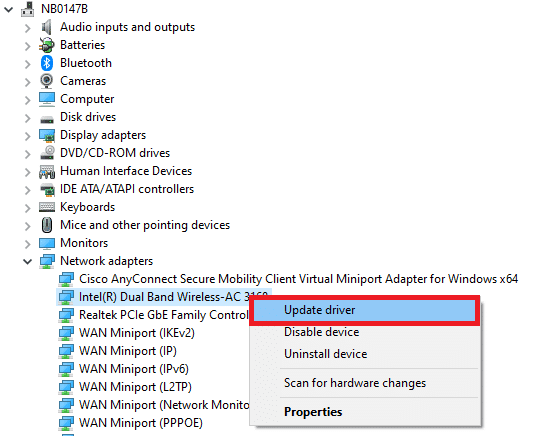
4. Guji si toos ah u raadi ikhtiyaarka darawaliinta(Search automatically for drivers) si aad u heshid oo aad si toos ah ugu rakibto darawalka.
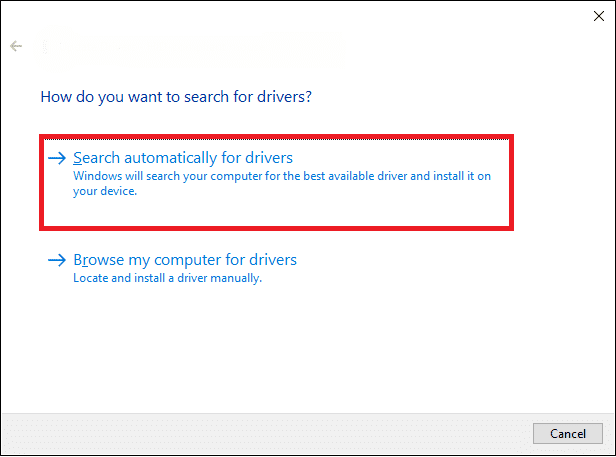
5A. Haddii darawalku uu duugoobay, darawallada waxaa loo cusboonaysiin doonaa nooca ugu dambeeya. Dib u bilow kombayutarkaga(Restart your PC) marka la sameeyo.
5B. Haddii ay mar hore ku jiraan marxalad la cusboonaysiiyay, shaashadda ayaa soo bandhigaysa fariinta soo socota: Darawaliinta ugu fiican ee qalabkaaga ayaa horeyba loo rakibay(The best drivers for your device are already installed) . Guji Xir(Close) & Ka bax

Habka 10: Dami Ka-hortagga Fayraska Si Ku-meel-gaar ah (Haddii ay khuseyso)(Method 10: Disable Antivirus Temporarily (If Applicable))
Mararka qaarkood, barnaamijka ka hortagga fayraska ayaa laga yaabaa inuu kaa hor istaago inaad gasho degel kasta oo gaar ah arrimo ammaan dartood. Xaaladdan, dami barnaamijka si ku meel gaar ah sida hoos lagu faray. Halkan, Avast waxaa loo qaataa tusaale ahaan.
Fiiro gaar ah: Avast Antivirus(Note: Avast Antivirus) waxa loo isticmaalay ujeeddooyin sawirro. Tallaabooyinka iyo habayntu way kala duwanaan doonaan iyadoo ku xidhan software-ka ka-hortagga aad isticmaasho.
1. U gudub astaanta Antivirus -ka ee ku dhex taal (Antivirus)Taskbarka(Taskbar) oo ku dhufo midig(right-click ) .

2. Hadda, dooro ikhtiyaarka xakamaynta gaashaanka Avast(Avast shields control ) .

3. Waxaad si ku meel gaar ah u dami kartaa Avast adiga oo isticmaalaya mid ka mid ah xulashooyinka hoose:
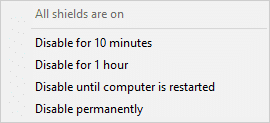
4. Xaqiiji isla markiiba( prompt) ka muuqda shaashadda.
Fiiro gaar ah:(Note:) Si aad dib ugu hawlgeliso Antivirus -ka , dhagsii ikhtiyaarka DAAR(TURN ON) sida muuqata.

Habka 11: Dib u dajinta Settings Browser(Method 11: Reset Browser Settings)
Habka soo socda ee kan sida loo hagaajiyo RESULT_CODE_HUNG hagaha ayaa dib u dajin u samaynaya browserka. Markaa, raac tillaabooyinka hoos ku xusan si aad dib ugu dejiso Google Chrome iyo Microsoft Edge .
Xusuusin:(Note:) Dib-u-dejinta browser-ka waxay dib ugu soo celin doontaa browser-ka si uu u dejiyo iyada oo la tirtirayo cookies-ka browserka iyo xogta cache. Waxaad waayi doontaa mashiinka raadinta iyo goobaha bogga guriga marka laga reebo bookmarks iyo ereyada sirta ah.
(A) Google Chrome
1. Fur browserka Google Chrome oo ku qor chrome://settings/reset si aad si toos ah u bilowdo bogga Dib-u-dejinta Chrome(Reset Chrome) -ka.
2. Halkan, guji Restore settings in their original defaults(Restore settings to their original defaults ) option sida hoos ku sawiran.

3. Hadda, xaqiiji isla markiiba adigoo gujinaya badhanka Dib-u-dejinta sida ku cad.(Reset settings )
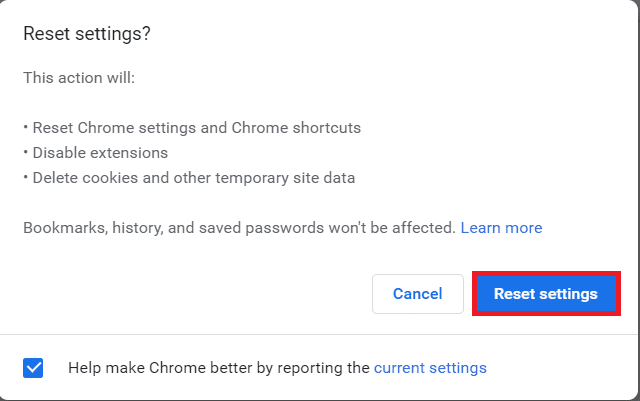
4. Hadda, dib(relaunch) u bilow browserka oo hubi haddii arrinta la xaliyay.
(B) Microsoft Edge
1. Bilaw browserka Microsoft Edge oo ku qor edge://settings/reset ee bar-raadinta si aad si toos ah u bilawdo bogga Dib(Reset) -u- dejinta.

2. Halkan, guji Restore settings in ay door qiyamka caadiga ah(Restore settings to their default values ) sida ku cad.
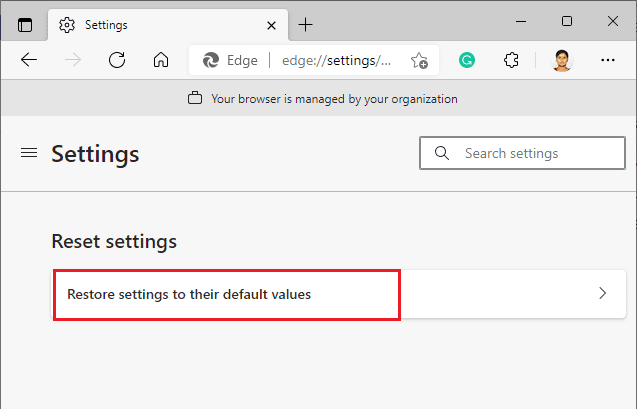
3. Hadda, xaqiiji isla markiiba adigoo gujinaya Reset sida hoos ku cad.

Sidoo kale akhri: (Also Read:) 16 ka ugu Fiican Joojinta Xayeysiiska ee Chrome(16 Best Ad Blocking Extension for Chrome)
Method 12: Reinstall/Repair Browser
Haddii hababkaas kor ku xusan midkoodna uusan ku caawin, waxaad isku dayi kartaa inaad dib u rakibto Google Chrome & Microsoft Edge . Samaynta tan waxay hagaajin doontaa dhammaan arrimaha khuseeya mashiinka raadinta, cusbooneysiinta, ama dhibaatooyinka kale ee la xidhiidha kicinta qaladkan. Waa kan sida loo xaliyo qaladka RESULT_CODE_HUNG adiga oo dib u rakibaya ama dib u hagaajinaya biraawsarkaaga.
Fiiro gaar ah:(Note: ) Kaydi dhammaan kuwa aad ugu cadcad, furayaasha sirta ah ee la kaydiyay, bookmarks, oo ku xidh koontadaada Google ama Microsoft ee ku jirta koontadaada boostada sida Google Chrome iyo Microsoft Edge ay tirtiri doonto dhammaan faylasha la kaydiyay.
(A) Google Chrome
1. Riix furaha Windows ee kiiboodhka oo guji (Windows)Settings icon .

2. Guji ikhtiyaarka Apps .

3. Hoos u deg oo ka dooro Google Chrome liiska.
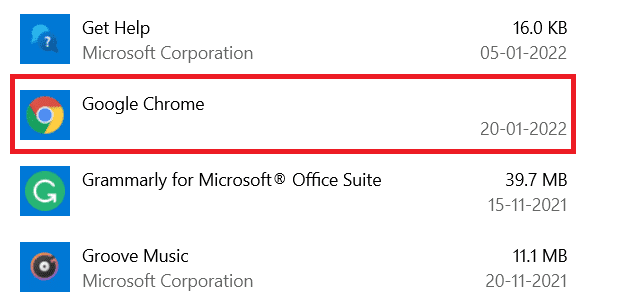
4. Hadda, dhagsii badhanka Uninstall .

5. Ka dib, mar kale guji Uninstall -ka soo baxay.

6. Xaqiiji degdegga ku guulaysta adiga oo gujinaya Haa(Yes) .
7. Guji Uninstall ee pop-upka si aad u xaqiijiso.

8. Marka xigta, dhagsii sanduuqa raadinta Windows(Windows Search box) oo ku qor %LocalAppData% si aad u furto galka AppData Local .

9. Laba jeer ku dhufo folder Google si aad u furto.(Google )
10. Midig ku dhufo galka Chrome -ka oo guji Delete option.

11. Mar labaad, ka riix furaha Windows(Windows key) ka kiiboodhka oo ku qor %appdata% . Taabo furaha(key) ku yaala kiiboodhka si aad u gasho galka (Enter) AppData Roaming .

12. Ka tirtir galka Chrome ka galka Google sidii horeba.
13. Dib u bilow(Restart) Windows PC gaaga.
14. Soo deji nooca cusub ee Google Chrome sida muuqata.

15. Orod faylka dejinta( setup file) oo raac tilmaamaha shaashadda(on-screen instructions) si aad u dhammaystirto habka rakibidda.
(B) Dayactir Microsoft Edge((B) Repair Microsoft Edge)
1. Riix furaha (key)Windows ka kiiboodhka, ku qor Control Panel oo guji Open .

2. U deji View by sida Category ee geeska kore ee midig oo guji Uninstall a(Uninstall a program) doorasho barnaamijka.

3. Daaqadda Programs and Features , guji Microsoft Edge oo dooro ikhtiyaarka beddelka(Change ) sida sawirka hoose ku cad.

4. Guji Haa(Yes) ee isla markiiba.
5. Xaqiiji degdegga soo socda adigoo gujinaya badhanka Dayactirka .(Repair)
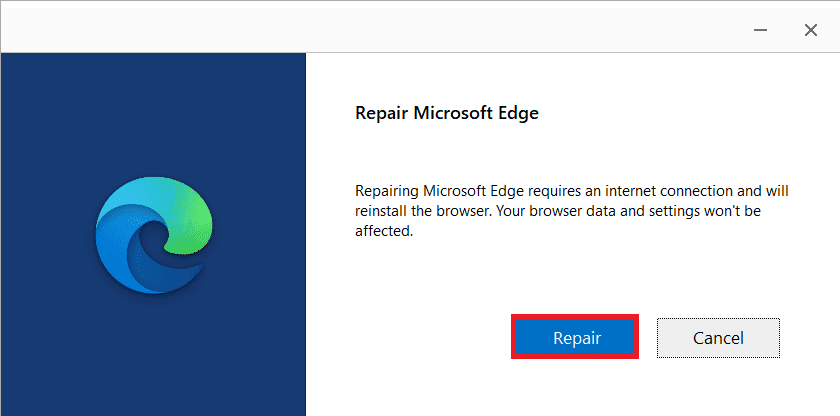
6. Dib u bilaabo kombayutarkaga(Restart your PC ) marka aad dhammayso dhammaan tallaabooyinka kor ku xusan.
7. Nooca cusub ee Microsoft Edge ayaa lagu rakibi doonaa PC-gaaga.
Pro Tip: Enable/Disable Developer Mode
Haddii aad mar kale la kulanto cilad RESULT_CODE_HUNG(RESULT_CODE_HUNG) , taabo oo hay Ctrl + Shift + I furayaasha boggaaga mareegaha. Tani waxay furi doontaa Tools Developer(Developer Tools ) dhinaca midig.

Hadda, dib u soo deji(reload) bogga maadaama aadan la kulmin wax dhibaato ah halkan.
lagu taliyay:(Recommended:)
- Hagaaji Xaqiijinta Cilad Fashilan Ku Xidhidhiyaha Aqoonsiga Apple(Fix Verification Failed Error Connecting to Apple ID Server)
- Hagaaji Firefox ayaa durba shaqaynaysa(Fix Firefox is Already Running)
- Hagaaji Khaladaadka XAALADDA Google Chrome(Fix Google Chrome STATUS BREAKPOINT Error)
- Hagaaji INET E Dhibaatada Amniga ee Microsoft Edge(Fix INET E Security Problem in Microsoft Edge)
Waxaan rajeyneynaa in hagahan uu waxtar lahaa oo aad awoodid inaad ogaato sida loo saxo qaladka (error)RESULT_CODE_HUNG ee Chrome iyo Edge(in Chrome and Edge) iyo daalacashada kale ee ku saleysan Chromium. Xor baad(Feel) u tahay inaad nala soo xidhiidho su'aalahaaga iyo soo jeedintaada adigoo isticmaalaya qaybta faallooyinka ee hoose.
Related posts
Ku hagaaji khaladka RESULT_CODE_HUNG ee Chrome, Edge on Windows 11/10
Khariidadaha Google-ka ku hagaaji arrin gaabis ah Chrome, Firefox, Edge on Windows 11/10
Hagaaji qaladka 0xa0430721 markaad ku rakibayso Edge ama Chrome Windows PC
Hagaaji chrome xannibaadda soo dejinta
Daar Adobe Flash Player ee Chrome, Firefox, iyo Edge
Dib u bilow Chrome, Edge ama Firefox adoon lumin tabsiyada gudaha Windows 11/10
Hagaaji arrinta shaashada Google Chrome ee Windows 11/10
Hagaaji Fiidyaha YouTube Aan Ciyaarayn
Hagaaji Chrome kaliya wuxuu ku shaqeeyaa Habka Qarsoon ee Windows 11/10
Ku hagaaji ERR_CONNECTION_TIMED_OUT arrinta Chrome gudaha Windows 10
6 siyaabood oo lagu saxo Netflix Code Error Code M7121-1331-P7
Hagaaji YouTube oo aan shaqaynayn ama ku shuban chrome gudaha Windows PC
Sida loo sameeyo PWAs si toos ah Startup gudaha Windows 11/10
Hagaaji STATUS_ACCESS_VIOLATION qaladka Chrome ama Edge
Hagaaji kiiboodhka oo aan ka shaqayn Google Chrome ka Windows 11/10
Si sahal ah u arag hawsha Chrome ka Windows 10 Timeline
Sida loo hagaajiyo chrome wuu burburay
Hagaaji YouTube Autoplay ma shaqaynayo
Hagaaji Chrome sare ee CPU, Memory ama isticmaalka Disk gudaha Windows 11/10
Sida loo hagaajiyo Netflix Error Code M7111-1101
